Descomplica: Salvando suas Configurações no Tibia!

Olá, pessoal. Com os updates, a gente vê bugs e, com bugs, vem estresse… Recentemente, alguns jogadores sofreram com o famoso crash e, de alguma forma inexplicável, o jogo perdeu suas configurações personalizadas. Ou até mesmo tentaram melhorar sua performance gráfica e tiveram problemas ao reiniciar o cliente. No tutorial de hoje, deixarei um passo a passo para salvar algumas pastas essenciais para aqueles que têm tudo perfeitamente configurado in-game, como por exemplo: hotkeys, lista de loots, action bars, minimap, configurações do cliente etc..
Acompanhem aqui no Tibia Life para não perder nenhum descomplica!
NOTA: Este tutorial foi feito usando o sistema operacional Windows 10. Para as plataformas da Microsoft, o procedimento é basicamente o mesmo, é essencial que o cliente do tibia esteja fechado para que não corrompa os arquivos.
Let’s Go?
Primeiramente, abra o menu iniciar e procure pelo comando “Executar“, para aqueles que já tem um pouco mais de experiencia segurando a tecla Windows e apertando o R ele irá abrir o comando Executar da mesma forma que o jeito anterior.

OU

Na tela seguinte, digite %Appdata%
Ele abrirá a pasta Roaming. Você vai abrir a pasta anterior Appdata. Em seguida, abra as pastas Local > Tibia > Packages > Tibia. Agora copie para algum local de sua preferencia ou alguma mídia remota essas 3 pastas: Characterdata, Conf e Minimap!! Obs: o jogo precisa estar fechado antes de copiar os arquivos.


Bom, feito isso, volte a desfrutar do seu jogo. Caso futuramente o cliente perca as configurações, basta copiar as 3 pastas de volta no mesmo local que ele voltará com as Hotkeys configuradas!
Esse tutorial vai salvar muito não é mesmo?
Qualquer dúvida, comente aqui que iremos ajudar!
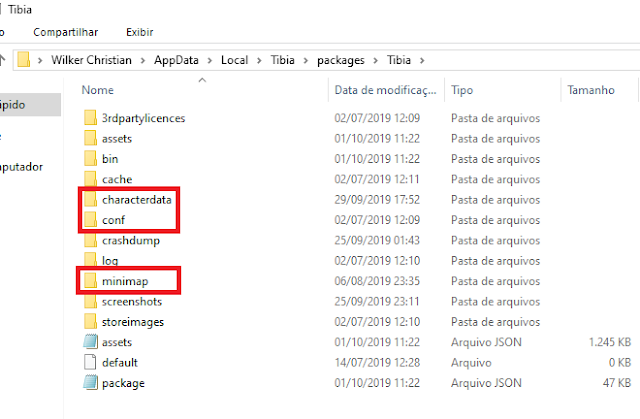

Não funcionou comigo
perfeito tutorial